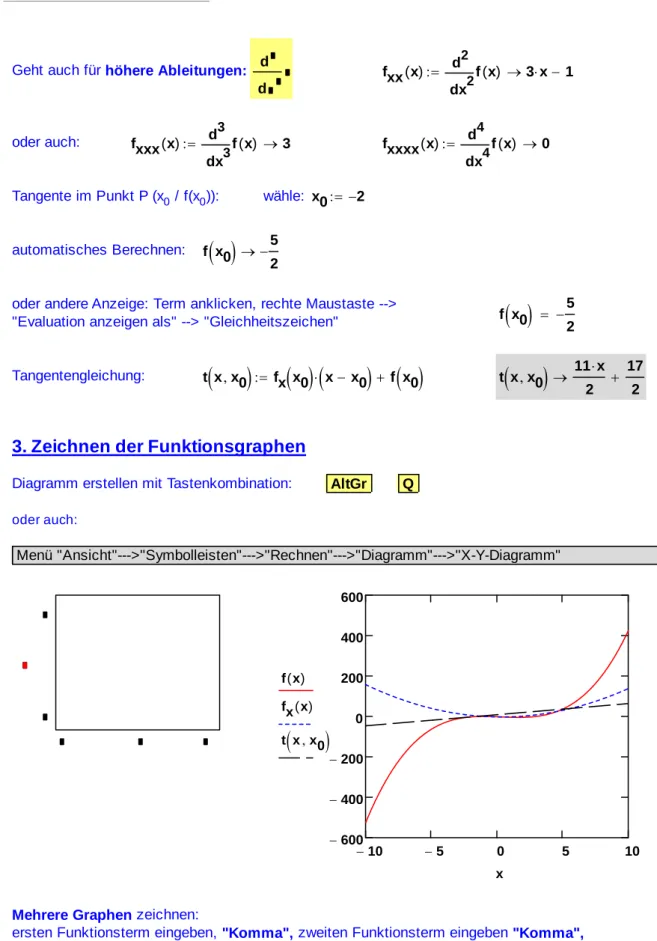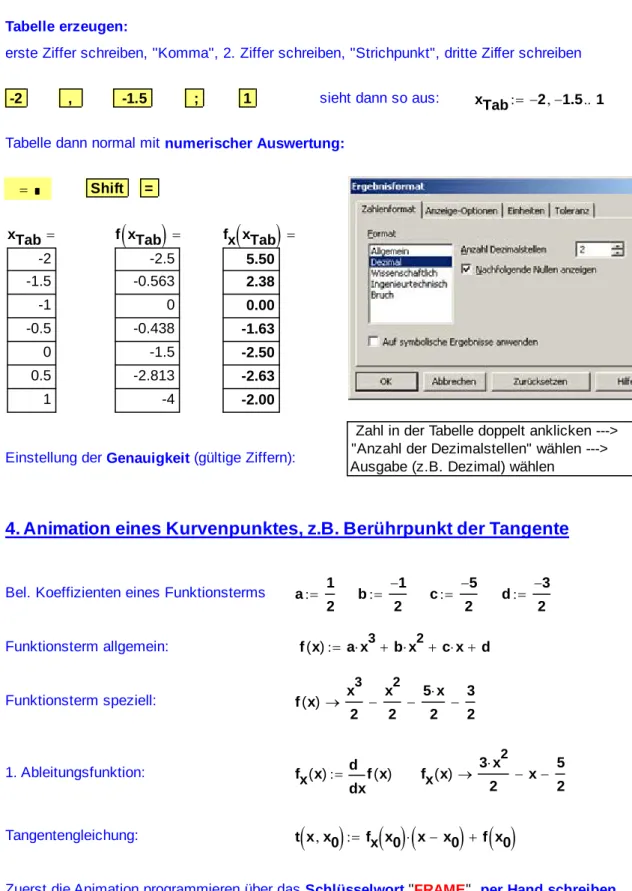Gertrud Sälzle, Berufliche Oberschule Neu-Ulm
Einführung in Mathcad Teil 1 - Grundlagen
1. Die Rechenzeichen
Ein Textfeld entsteht bei der ersten Leertaste, erkennbar am "roten Cursor".
Schriftfarbe einstellen im Textfeld: Menü "Format" ---> "Text"
Formeln in Mathcad erkennen Sie am "blauen Cursor", Schriftfarbe schwarz.
Farbig unterlegen: Menü "Format"--->"Eigenschaften"--->"Bereich hervorheben" anklicken.
___________________________________________________________________________________
Es gibt 5 verschiedene Gleichheitszeichen:
"normale" Definition: Shift .
oder: Menü "Ansicht" ---> "Symbolleisten" ---> "Rechnen" ---> "Taschenrechner"
"globale" Definition:
oder: Menü "Ansicht" ---> "Symbolleisten" ---> "Auswertung"
Gleichungen lösen: = Strg +
oder: Menü "Ansicht" ---> "Symbolleisten" ---> "Rechnen" ---> "Relationszeichen"
---> "Boolesche Operatoren"
Auswertung symbolisch
oder: Menü "Ansicht" ---> "Symbolleisten" ---> "Auswertung"
Auswertung numerisch: Shift =
oder: Menü "Ansicht" ---> "Symbolleisten" ---> "Rechnen" ---> "Taschenrechner"
___________________________________________________________________________________
Diese Definitionen (außer "globale" Def.) gelten auf dem Rechenblatt von oben nach unten, von links nach rechts.
___________________________________________________________________________________
Größen, Terme, Funktionsterme definieren: Shift . k 3
Bruchstrich erzeugen: Shift 7
z.B. Parameter definieren: a 1
2 b 1
2 c 5
2 d 3
2
Potenz erzeugen: ^
z.B. Funktionsterm definieren: f x( ) a x 3 b x 2c x d
Funktionsterm symbolisch auswerten:
Menü "Ansicht" ---> "Symbolleisten" ---> "Auswertung"
Funktionsterm konkret: f x( ) x3 2
x2
2 5 x
2 3
2
Hinweis: Dieser Funktionsterm könnte auch direkt definiert werden, z.B.:
h x( ) 1
2x3 1 2x2
5
2x
3
2
___________________________________________________________________________________
Empfehlung: Legen Sie das Menü "Rechnen" bzw. das Menü "Auswerten" fest in Ihre Bearbeitungssleiste.
__________________________________________________________________________________
2. Algebraische Operationen
Gleichungen lösen, z.B. bei Nullstellen:
Term aus dem Funktionsterm blau einrahmen, kopieren, separat einfügen.
1
2x3 1 2x2
5
2x
3
2
Gleichheitszeichen erzeugen: Strg + 1
2x3 1 2x2
5
2x
3
2 =0 1. Möglichkeit der Bestimmung von Nullstellen, Lösen von Gleichungen, faktorisieren usw.:
Variable x anklicken. Menü "Symbolik" ---> "Variable" ---> "auflösen"
Kommentar anzeigen:
Menü "Symbolik" ---> "Auswertungsformat" --->
"Kommentare anzeigen"
hat als Lösung(en) 3
1
1
2. Möglichkeit der Bestimmung von Nullstellen, Lösen von Gleichungen, faktorisieren usw.:
"Schlüsselwörter"
Menü "Ansicht" ---> "Symbolleisten" ---> "Rechnen" ---> "Doktorhut"
auflösen 1
2x3 1 2x2
5
2x
3
2 =0auflösen
1
1 3
Faktor 1
2x3 1 2x2
5
2x
3
2 Faktor 1
2 (x 3)(x1)2
2
Polynomdivision: Division als Bruch schreiben, Variable anklicken.
Menü "Symbolik" ---> "Variable" ---> "Partialbruchzerlegung"
1
2x3 1 2x2
5
2x
3
2 x3
( ) in Partialbrüche zerlegt, ergibt 1
2x2 x 1
2
Ableitung bilden: a x 3b x 2 c x d
Variable x anklicken. Menü "Symbolik" ---> "Variable" ---> "differenzieren"
3 a x2 2 b x c
Dann Ableitungsfunktion konkret (Schreibweise mit "Index") definieren:
Index wird erzeugt durch: f . x fx x( ) 3 a x2 2 b x c 3 x 2
2 x 5
2
oder direkt mit dem Differentialoperator d
d fx x( )
xf x( ) d d
3 x 2
2 x 5
2
oder: Menü "Ansicht" ---> "Symbolleisten" ---> "Rechnen" ---> "Differential/Integral"
Geht auch für höhere Ableitungen: d
d fxx x( )
x2 f x( ) d d 2
3 x 1
oder auch: fxxx x( ) x3
f x( ) d d
3
3
fxxxx x( )
x4 f x( ) d d
4
0
Tangente im Punkt P (x0 / f(x0)): wähle: x0 2
automatisches Berechnen: f x0
52oder andere Anzeige: Term anklicken, rechte Maustaste -->
"Evaluation anzeigen als" --> "Gleichheitszeichen" f x0
52Tangentengleichung: t x x0
fx x0
xx0
f x0
t x x0
11 x2 1723. Zeichnen der Funktionsgraphen
Diagramm erstellen mit Tastenkombination: AltGr Q oder auch:
Menü "Ansicht"--->"Symbolleisten"--->"Rechnen"--->"Diagramm"--->"X-Y-Diagramm"
10 5 0 5 10
600
400
200 0 200 400 600
f x( ) fx x( ) t x x0
x
Mehrere Graphen zeichnen:
ersten Funktionsterm eingeben, "Komma", zweiten Funktionsterm eingeben "Komma", dritten Funktionsterm eingeben usw.
Haben alle Graphen die gleiche Definitionsmenge, genügt auf der x-Achse das Eintragen einer Spur x.
Zum Formatieren des Koordinatensystems das Diagramm anklicken und im Fenster entsprechende Optionen wählen:
Und so sieht es dann aus:
3 2 1 0 1 2 3 4
10
8
6
4
2 2 4 6 8 10
Funktion Ableitung Tangente Kurvenpunkt
Funktionsgraph und Tangente
f x( )
fx x( ) t x x0
f x0
x x xx0
Tabelle erzeugen:
erste Ziffer schreiben, "Komma", 2. Ziffer schreiben, "Strichpunkt", dritte Ziffer schreiben
-2 , -1.5 ; 1 sieht dann so aus: xTab 21.51
Tabelle dann normal mit numerischer Auswertung:
Shift =
xTab -2 -1.5 -1 -0.5 0 0.5 1
f xTab
-2.5 -0.563 0 -0.438 -1.5 -2.813 -4
fx xTab
5.50 2.38 0.00 -1.63 -2.50 -2.63 -2.00
Zahl in der Tabelle doppelt anklicken --->
"Anzahl der Dezimalstellen" wählen --->
Ausgabe (z.B. Dezimal) wählen Einstellung der Genauigkeit (gültige Ziffern):
4. Animation eines Kurvenpunktes, z.B. Berührpunkt der Tangente
Bel. Koeffizienten eines Funktionsterms a 1
2 b 1
2 c 5
2 d 3
2 Funktionsterm allgemein: f x( ) a x 3 b x 2c x d
Funktionsterm speziell: f x( ) x3
2 x2
2 5 x
2 3
2
1. Ableitungsfunktion: fx x( )
xf x( ) d d
fx x( ) 3 x 2
2 x 5
2
Tangentengleichung: t x x0
fx x0
xx0
f x0
Zuerst die Animation programmieren über das Schlüsselwort "FRAME", per Hand schreiben.
Animation des Aufhängepunktes für die Tangente:
x0 2 FRAME
30
Animation von 0 bis 165
Durch welche Zahl geteilt wird (hier 30) und welcher Animationsbereich einzustellen ist, muss man ausprobieren.
Menüleiste "Extras" ---> "Animation" ---> "Aufzeichnen"
Es erscheint ein graues Animationsfenster: "Animation aufzeichnen"
"Für FRAME" einstellen, z.B. von 0 bis 165, dann mit der linken gedrückten Maus- taste das Diagramm ein- rahmen (schwarz gestrichelter Rahmen).
Im grauen Animationsfenster auf "Animieren" klicken.
--- Für die Animation komplett einrahmen ---
3 2 1 0 1 2 3 4
10
8
6
4
2 2 4 6 8 10
Animation der Tangente
f x( ) fx x( ) t x x0
f x0
x x xx0
Aufhängepunkt:
x0 2
Tangentengleichung:
t x x0
11 x2 172Tangentensteigung:
fx x0
5.5--- bis hierher ---
5. Bewegung eines Kurvenpunktes mit dem Schieberegler
Schieberegler erzeugen:
Menü "Ansicht" --> "Symbolleisten" --> "Steuerelemente" --> "Schieberegler"
Dann das 4. Symbol von links "Slider" anklicken und nach rechts vergrößern.
x0
Region verbergen:
Menü: "Einfügen" ---> "Region" ---> Bereiche festlegen, Doppelklick auf Pfeil
Slider mit der rechten Maustaste doppelt anklicken:
"Mathsoft Slider Control-Objekt" ---> "Eigenschaften"
Einstellungen: "Allgemein": Minimum: 0; Maximum: 10; Teilstrichhäufigkeit 1,
Formatierung: "Erweiterte Stile" --> "Modaler Rahmen 2
Der Slider erzeugt nur ganzzahlige Werte, deshalb: x0 2 x0
30
321 0 1 2 3 4
10
8
6
4
2 2 4 6 8 10
Animation der Tangente
f x( ) fx x( ) t x x0
f x0
x x xx0
Aufhängepunkt:
x0 0.833
Tangentengleichung:
t x x0
55 x24 187108Tangentensteigung:
fx x0